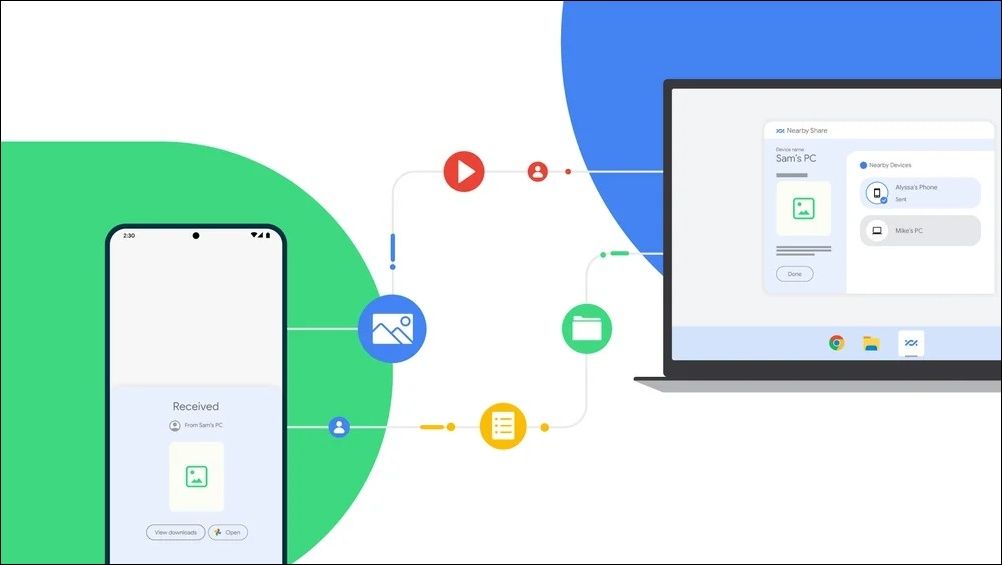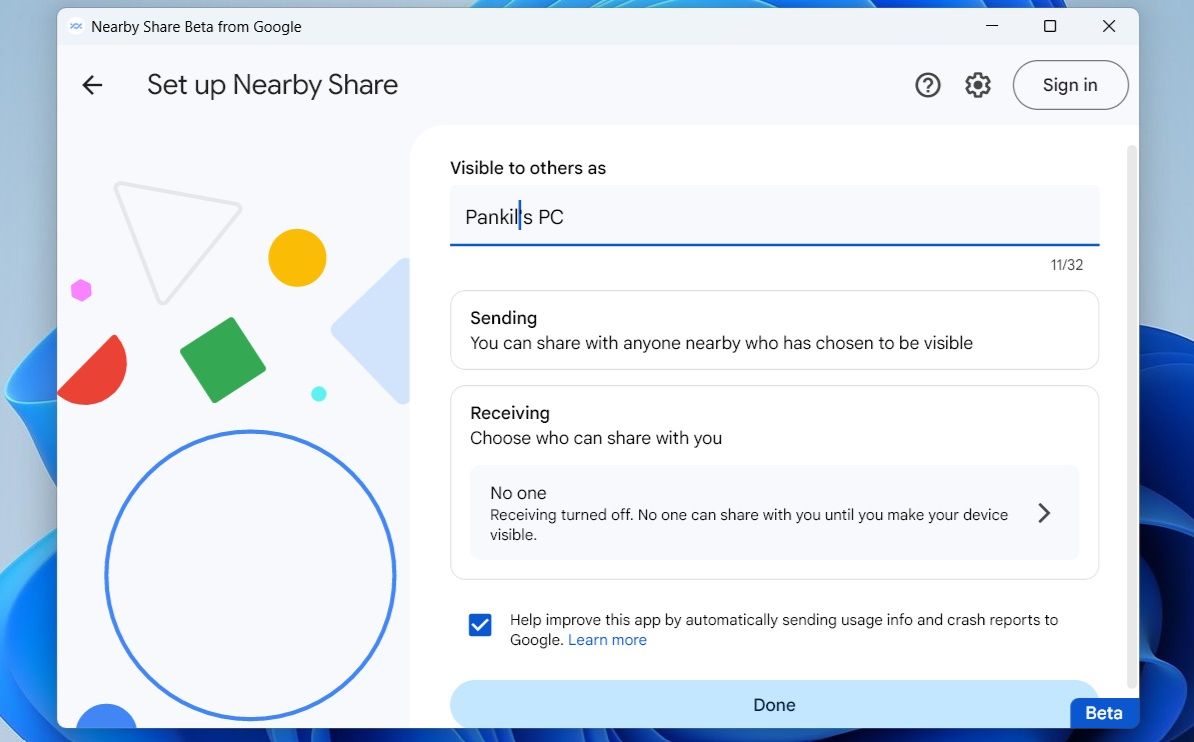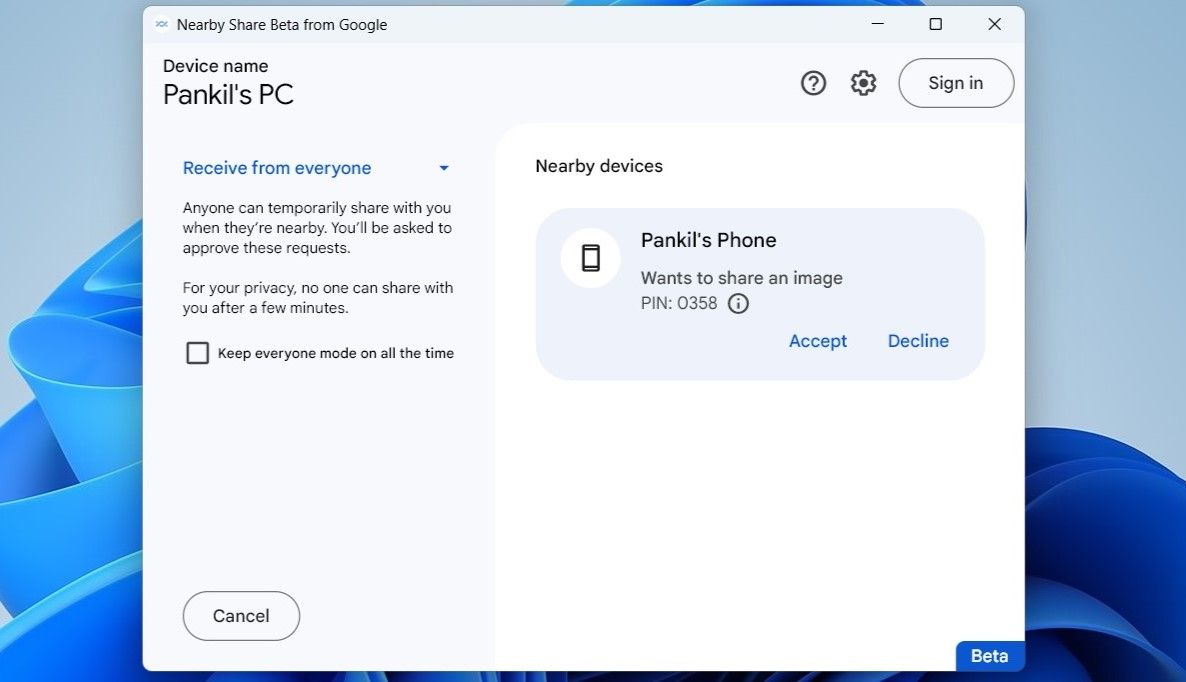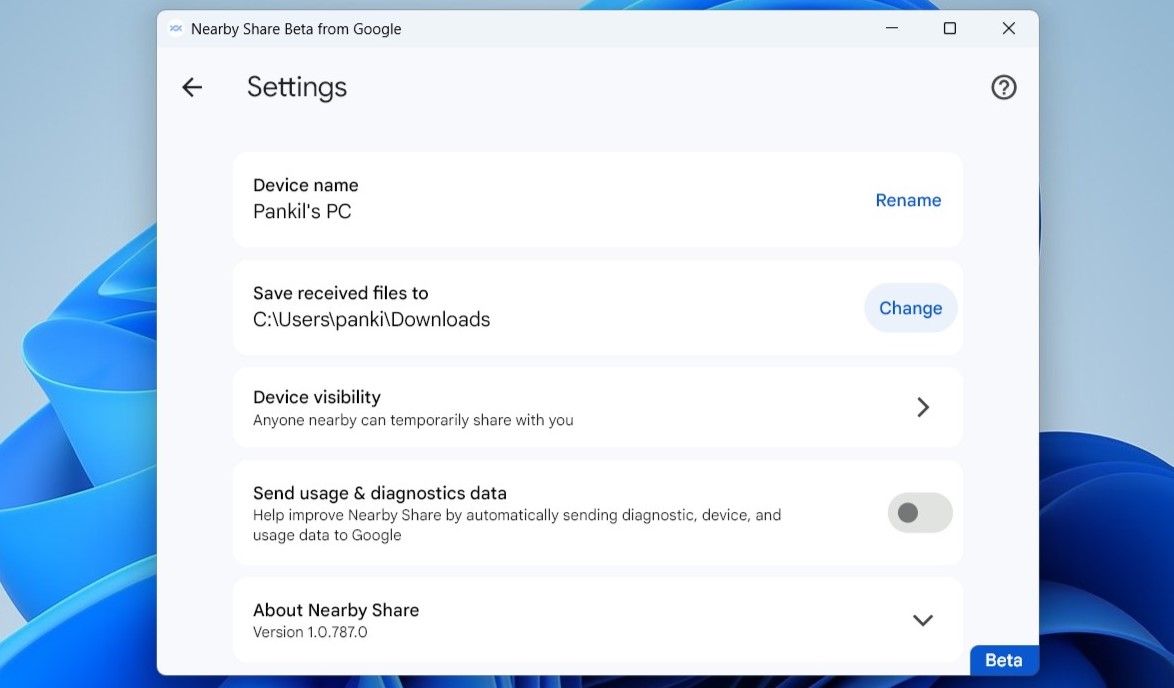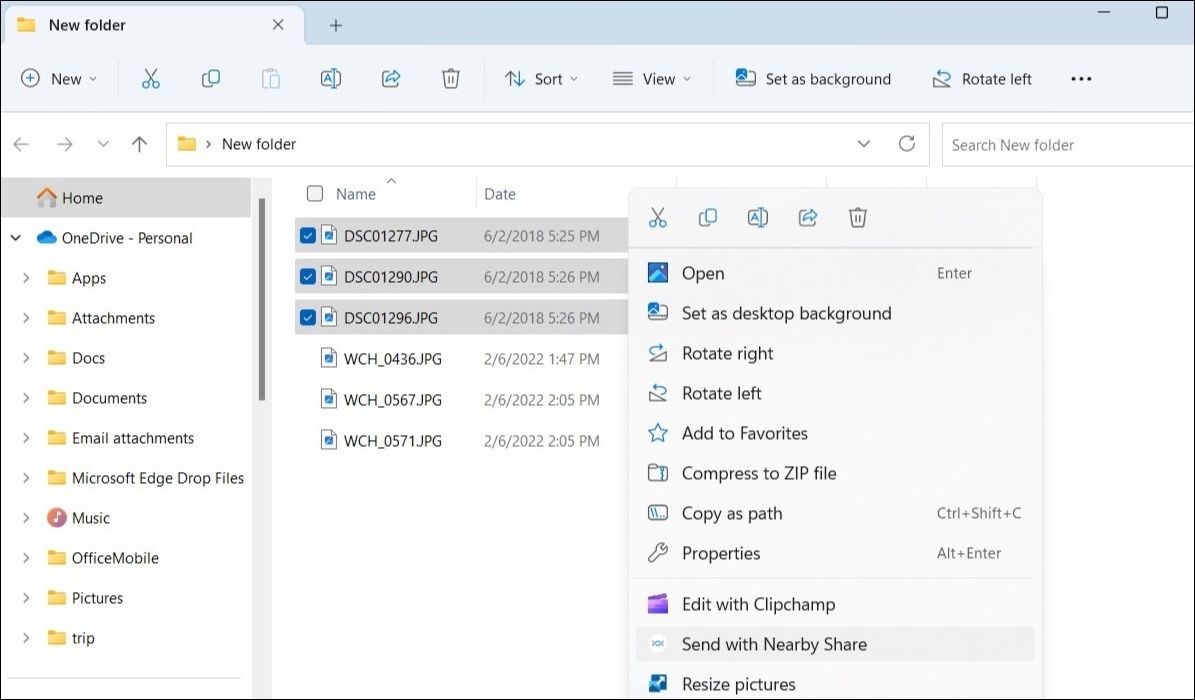Cara Menggunakan Google’s Nearby Share untuk Berbagi File Antara Android dan Windows

Table of content:
- Yang Anda Butuhkan untuk Berbagi File Antara Android dan Windows Menggunakan Berbagi Terdekat
- Cara Mengunduh dan Mengatur Aplikasi Google’s Nearby Share di Windows
- Cara Menggunakan Berbagi Terdekat untuk Mengirim File Dari Android ke Windows
- Cara Menggunakan Berbagi Terdekat untuk Mengirim File Dari Windows ke Android
- Berbagi Menjadi Sederhana Dengan Berbagi Terdekat di Android
Sebelumnya, Anda hanya dapat menggunakan fitur Google’s Nearby Share untuk berbagi file antara perangkat Android dan Chromebook. Namun, ini telah berubah dengan rilis Google dari Nearby Share Beta untuk Windows. Dengannya, Anda dapat bertukar foto, video, dokumen, dan lainnya dengan mulus antara ponsel Android dan PC Windows.
Mari kita lihat bagaimana Anda dapat menggunakan aplikasi Google’s Nearby Share untuk mentransfer file antara perangkat Android dan komputer Windows.
Yang Anda Butuhkan untuk Berbagi File Antara Android dan Windows Menggunakan Berbagi Terdekat
Sebelum memulai, mari kita bahas beberapa prasyarat untuk bertukar file melalui aplikasi Berbagi Terdekat Google untuk Windows.
- Komputer Anda harus memiliki Windows 10 versi 64-bit atau lebih tinggi. Perangkat Windows yang didukung ARM saat ini tidak didukung. Jika Anda tidak yakin versi mana yang digunakan PC Anda, pastikan untuk membaca cara mengetahui apakah Windows Anda 32 atau 64-bit.
- Ponsel Android Anda harus berjalan Android 6.0 atau lebih tinggi. Tidak yakin versi mana yang digunakan ponsel Anda? Lihat cara mengetahui versi Android mana yang Anda miliki dan cari tahu.
- Kedua perangkat harus memiliki Bluetooth Dan Wifi dihidupkan.
- Kedua perangkat harus terhubung ke jaringan Wi-Fi yang sama dan di dalamnya 16 kaki (5 meter) satu sama lain.
- Aplikasi Berbagi Terdekat Google untuk Windows tersedia di sebagian besar dunia kecuali beberapa negara Eropa. Anda dapat memeriksa apakah negara Anda didukung melalui Dukungan Googledi bawah “ketersediaan”.
Cara Mengunduh dan Mengatur Aplikasi Google’s Nearby Share di Windows
Untuk bertukar file antara ponsel Android dan PC Windows, pertama-tama Anda harus menginstal dan menyiapkan aplikasi Google’s Nearby Share di komputer Anda. Inilah cara Anda melakukannya.
- Unduh Beta Berbagi Terdekat Google untuk Windows.
- Klik dua kali BetterTogetherSetup.exe file untuk memulai instalasi.
- Setelah aplikasi Berbagi Terdekat dipasang, klik Masuk tombol untuk menautkan akun Google Anda. Jika Anda tidak ingin melakukan itu, klik Gunakan tanpa akun alih-alih.
- Di bawah Terlihat oleh orang lain sebagaimasukkan nama untuk perangkat Anda.
- Di bawah Menerimatentukan siapa yang diizinkan untuk berbagi file dengan komputer Anda: Setiap orang, Kontak, Perangkat Andaatau Tidak ada.
- Klik Selesai.
Cara Menggunakan Berbagi Terdekat untuk Mengirim File Dari Android ke Windows
Setelah menyiapkan aplikasi Berbagi Langsung di PC, Anda dapat mulai menerima file dari ponsel Android.
Untuk mengirim file dari Android ke Windows melalui Berbagi Terdekat:
- Di Android Anda, buka foto, video, atau dokumen yang ingin Anda kirim. Anda juga dapat memilih beberapa file.
- Ketuk membagikan ikon.
- Pilih Berbagi di Sekitar opsi dari lembar saham.
- Pilih Anda Komputer Windows dari perangkat yang tersedia.
- Di PC Anda, buka aplikasi Nearby Share dan klik Menerima untuk menerima file.
Secara default, aplikasi Berbagi Langsung akan menyimpan file apa pun yang Anda terima di Download map. Untuk mengubah lokasi default untuk menyimpan file yang diterima, klik ikon roda gigi di aplikasi Berbagi Langsung di PC Anda. Kemudian, klik Mengubah tombol di sebelah Simpan file yang diterima ke dan memilih lokasi yang berbeda.
Cara Menggunakan Berbagi Terdekat untuk Mengirim File Dari Windows ke Android
Dengan Berbagi Terdekat, mentransfer file dari PC Windows ke perangkat Android juga tidak terlalu sulit. Berikut langkah-langkah yang bisa Anda ikuti.
- Di PC Anda, klik kanan pada file yang ingin Anda kirim.
- Pilih Kirim dengan Berbagi Langsung dari menu konteks.
- Di aplikasi Berbagi Langsung yang terbuka, pilih ponsel Anda. Jika perangkat Anda tidak muncul, pastikan Berbagi Langsung diaktifkan di Android Anda dan visibilitas disetel ke Setiap orang.
- Di ponsel Anda, ketuk Menerima untuk menerima file.
Berbagi Menjadi Sederhana Dengan Berbagi Terdekat di Android
Berbagi file antara Android dan Windows biasanya merupakan proses yang rumit tanpa cara yang mudah untuk melakukannya. Untungnya, semua itu telah berubah dengan aplikasi Google Nearby Share untuk Windows.
Namun, jika Anda mencari lebih banyak fungsi, Anda dapat menggunakan aplikasi Microsoft Phone Link untuk mengakses kontak ponsel, pesan, log panggilan, foto, dan lainnya di PC Windows Anda.